🖋 Edit
Hướng dẫn cài đặt camera các dòng AHD có Port 34567 trên máy tính như các hãng vantech,questek,vdtech,....Bạn có thể xem qua và làm theo hướng dẫn để thực hiện
Hướng dẫn cài đặt camera các dòng AHD có Port 34567 trên máy tính như các hãng vantech,questek,vdtech,....Bạn có thể xem qua và làm theo hướng dẫn để thực hiện . Lưu ý bạn cần phải có tên miền ( IP/Domain ) xem từ xa trước khi cài đặt .
Phần này bạn cũng tải tương tự như những ứng dụng bên trên, chọn vào dòng "phần mềm CMS" để tải ứng dụng về máy tính sau đó giải nén file winrar.
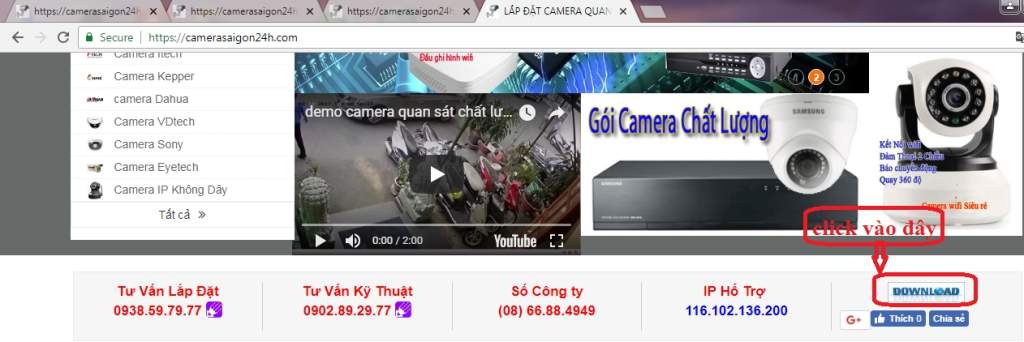
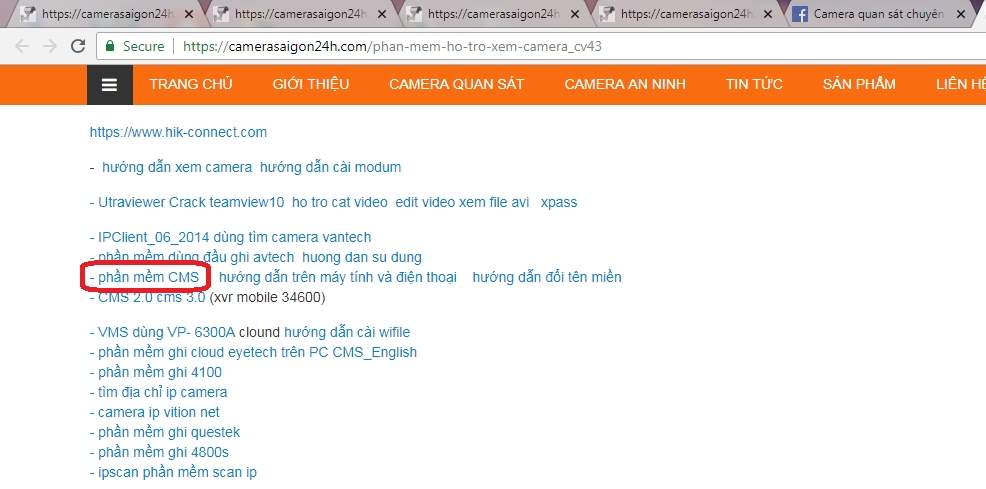
Sau đó chọn biểu tượng  khởi chạy và chọn ngôn ngữ English để truy cập vào ứng dụng.
khởi chạy và chọn ngôn ngữ English để truy cập vào ứng dụng.
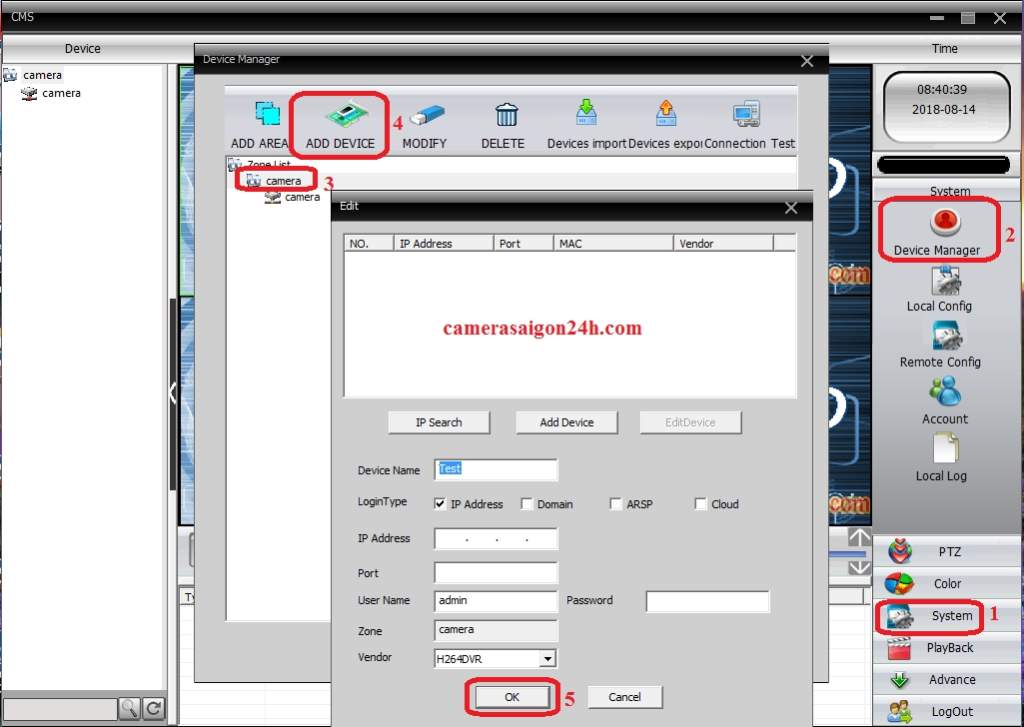
Khi ứng dụng khởi chạy xong chúng ta làm các bước sau, đầu tiên chúng ta chọn System => Device Manager => Chọn chữ camera rồi chọn ADD DEVICE sau đó ứng dụng sẽ xuất hiện thêm tab Edit để bạn nhập thông tin camera, bạn nhập như sau:
- Device Name: Đặt tùy thích để phân biệt nếu lắp camera ở nhiều nơi.
- LoginType: IP Address
- IP Address: Nhập địa chỉ đầu ghi hình của bạn.
- Port: 34567
- Password: Để trống nếu không có mật khẩu camera hoặc nhập mật khẩu camera của bạn đã đổi.
Sau đó chọn OK để lưu cài đặt.
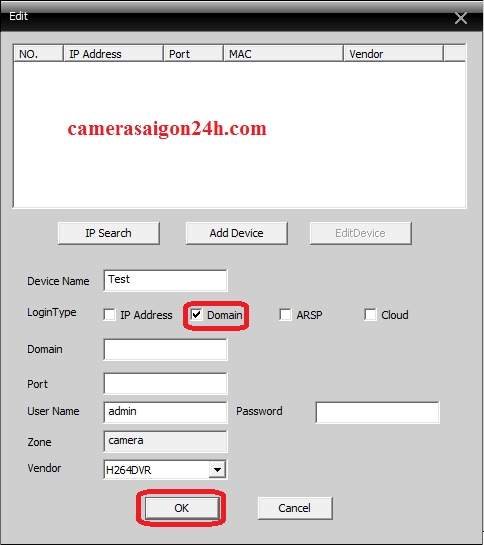
Còn đối với xem camera từ xa bằng tên miền thì bạn nhập như sau:
- Device Name: Đặt tùy thích để phân biệt camera nhiều nơi.
- LoginType: Domain
- Domain: Nhập tên miền xem camera quan sát từ xa của bạn.
- Port: 34567
- Password: Để trống nếu không có mật khẩu hoặc nhập mật khẩu mà bạn đã đặt.
Sau đó chọn OK để lưu cài đặt, nếu khi nhập OK mà tab Edit mất thì có nghĩa lưu thành công còn nếu lưu chưa được thì ứng dụng sẽ báo hoặc phải chờ 1 lúc sẽ báo.
Muốn xem trực tiếp thì bạn nhấp chuột đúp 2 cái liên tiếp vào tên mà bạn đã đặt xem camera rồi chọn chuột phải sẽ xuât hiện như hình bên dưới.
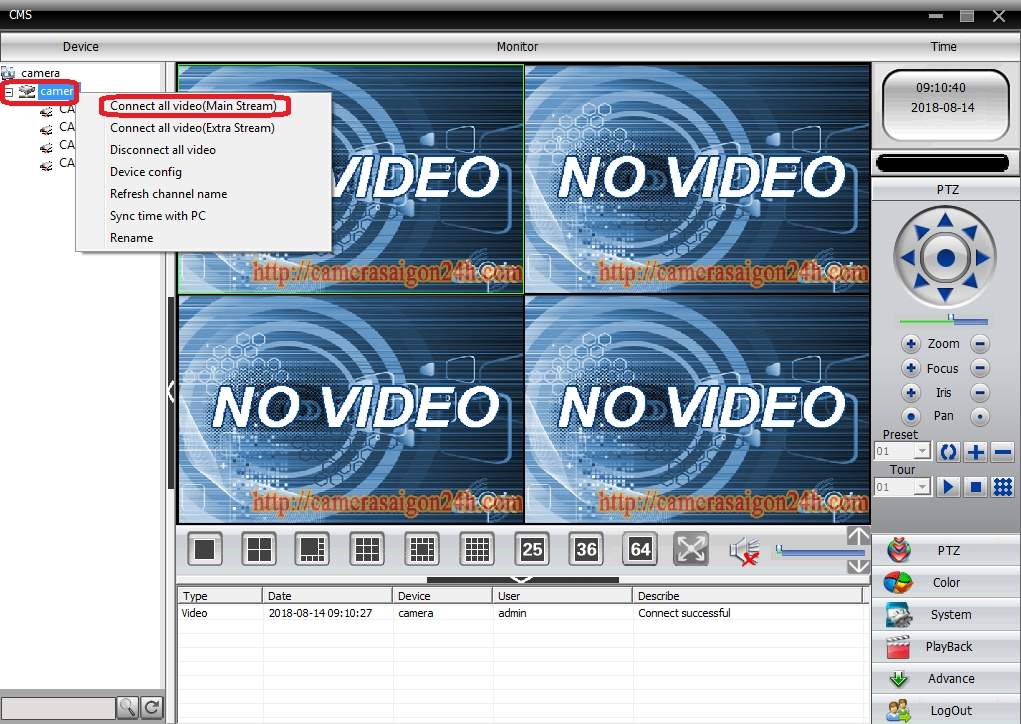
Ở đây có 2 mục để xem đó là chế độ xem HD (connect all video(Main Stream)) và chế độ xem SD (connect all video(Extra Stream)) bạn có thể chọn 1 trong 2 để mở tất cả các camera của bạn.
Còn xem lại những hoạt động diễn ra trước đó chúng ta làm như sau
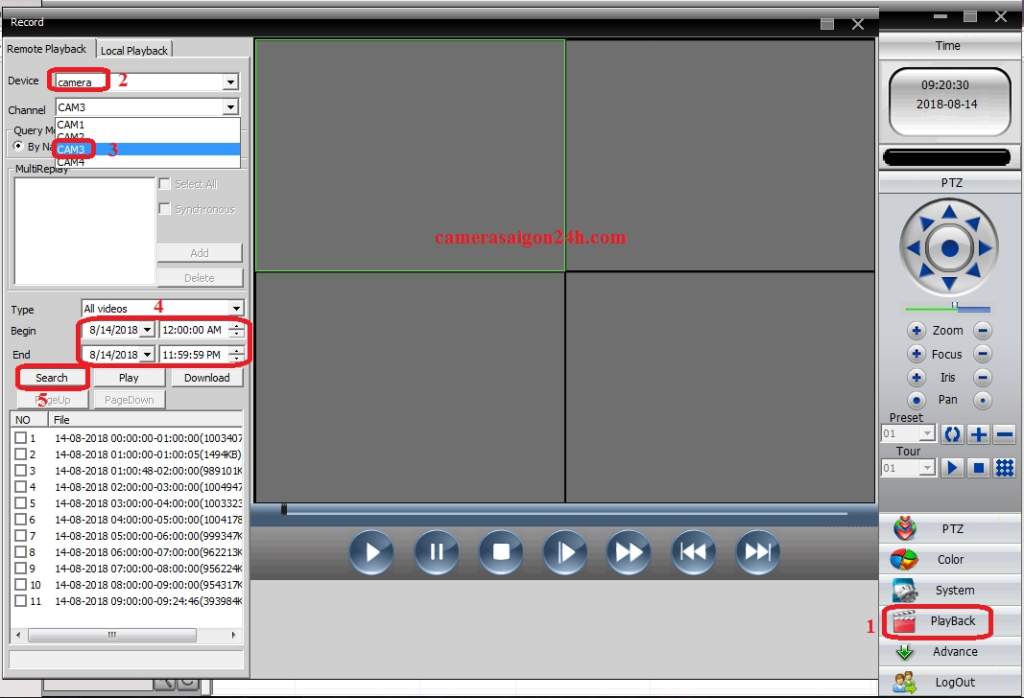
Bạn chọn PlayBack sau đó ứng dụng sẽ xuất hiện tab Record, ở mục Device bạn chọn tên mà bạn đặt để xem hệ thống camera quan sát.
- Channel: chọn con camera mà bạn muốn xem lại, sau đó chọn khung thời gian mà bạn muốn xem lai rồi chọn Search để xuất file video rồi nhấp đúp vào file để chạy video.
Hy vọng qua bài viết hướng dẫn xem camera quan sát trên máy tính này sẽ giúp ích được cho khách hàng, chúc khách hàng thành công!